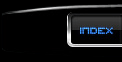Crearsi il proprio file Autorun.inf per l’avvio di un CD/DVD
L’autorun
è un’opzione dei sistemi operativi Windows (95/98/NT/2000/XP/Vista) che
permette di eseguire un programma quando viene inserito un CD/DVD nel
lettore. Solitamente si consiglia di disabilitare questa opzione, che
potrebbe inficiare il processo di scrittura dei CD/DVD, ma questo non
impedisce di realizzare CD-ROM che partano automaticamente su sistemi
in cui l’autoplay non è disabilitato. Per creare un CD dotato di
autoplay è sufficiente inserire tra i files che si trovano nella root
del disco (e quindi il file non deve essere contenuto in alcuna
sottocartella) un file chiamato “autorun.inf”. In questo file sono
contenuti dei comandi che il sistema operativo andrà ad eseguire nel
momento in cui il CD/DVD viene inserito.
Per la creazione del file autorun.inf si possono usare molti metodi,
ma il più comune è utilizzare il caro e vecchio Notepad di Windows
(oppure un semplice editor di testo); si scrivono i comandi rispettando
le sintassi, quindi comprese le parentesi quadre [] che racchiudono la
parola autotun, che è necessariamente il primo comando, e poi, linea
per linea, gli altri comandi. Al momento di salvare il file è
sufficiente utilizzare l’opzione SALVA CON NOME dal menù FILE e, nella
linea dedicata al nome del file digitare “autorun.if” virgolette (” “)
comprese, in modo che il file venga salvato con la giusta estensione.
Il contenuto più semplice del file “autorun.inf” è:
[autorun]
open=nomefile.ext
dove nomefile è il nome del file e .ext stà per l’estensione (normalmente .exe). Un esempio concreto è:
[autorun]
open=explorer.exe
in questo modo, all’inserimento del CD verrà aperto Esplora Risorse.
Il comando open comunque è in grado di lanciare qualsiasi programma,
quindi è sufficiente scrivere il nome del programma (eventualmente con
la sua path) dopo il comando open per lanciare quel programma
all’inserimento del CD.
Volendo, tramite un file autorun.inf è possibile assegnare un’icona
specifica al CD, in modo che, all’inserimento del CD nel lettore,
Esplora risorse utilizzi per quel CD l’icona indicata e non l’icona
standard utilizzata per i CD. In questo caso la linea da aggiungere a
quelle già presenti deve essere:
icon=nomeicona.ico
Come prima, nomeicona è il nome dell’icona, e .ico è l’estensione
usata dai sistemi classe Windows per le icone. Ovviamente il file
dell’icona deve essere scritto nella root del CD.
Un’altro metodo per specificare l’icona è la riga:
icon=nomexe.exe, n
Dove nomexe.exe e il nome del file
dell’eseguibile e “n” è un numero da 0 in poi che specifica l’ID
dell’icona salvata nel file exe; infatti nei file eseguibili è
possibile, usando file di risorse, includere più di una icona; provate
con il file explorer.exe oppure con shell32.dll
E’ anche possibile far aprire dal file autorun.inf una pagina web. In questo caso è necessario utilizzare il comando
open=explorer.exe nomepagina.htm
che va a sostituire il comando open=nomefile.ext. Quindi in questo caso l’esempio è:
[autorun]
open=explorer.exe nomepagina.htm
Infine, per finire, si può fare in modo che all’inserimento del CD
vengano aggiunte alcune voci nel menù contestuale di Windows, di modo
che cliccando con il tasto destro sul CD da Esplora risorse compaiano
anche queste voci di menù. In questo caso è necessario ricorrere al
comando shell. Ecco un esempio:
[autorun]
open = setup.exe /i
shell\install = &INSTALLA
shell\install\command = setup.exe /i
shell\readme = &LEGGIMI
shell\readme\command = notepad help\readme.txt
In questo modo il comando di default dell’autorun è setup.exe.
Andando a cliccare con il tasto destro sul CD, oltre alle solite voci
di menù contestuale compariranno anche queste voci:
INSTALLA, che eseguirà il comando setup.exe
LEGGIMI, che lancerà il blocco note aprendo automaticamente il file readme.txt
Prima di masterizzare il CD finale consigliamo sempre di provare su un disco riscrivibile.